win732位系统安装64位系统的方法
- 分类:教程 回答于: 2016年12月04日 00:00:00
最近就有用户问小编win732位安装64位系统的方法,总所周知,win764位可以使用超过4G的内存,相比与最大只能使用3G内存的32位版本来说,性能方面提升了不少,自然大家也非常的向往使用win764位系统,小编知道,所以今天特意为大家准备了win732位系统安装64位系统的方法。
一、下载win7 64位系统
1、首先备份好你原来的软件和文件,主要是C盘的需要备份,一键换系统win7的过程中会格式化C盘,别的磁盘是没事的;
2、然后找到下载Win7 64位系统。
3、右键点击系统ISO文件,解压至除C盘外的本地磁盘,如下图:
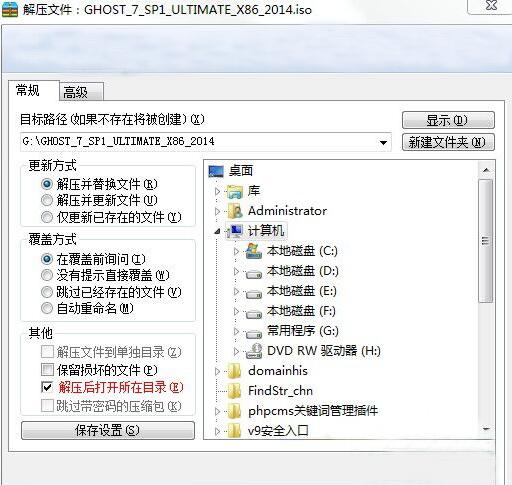
win732位系统安装64位系统的方法图1
二、点击确定后,我们将文件解压至G盘,并且打开文件夹
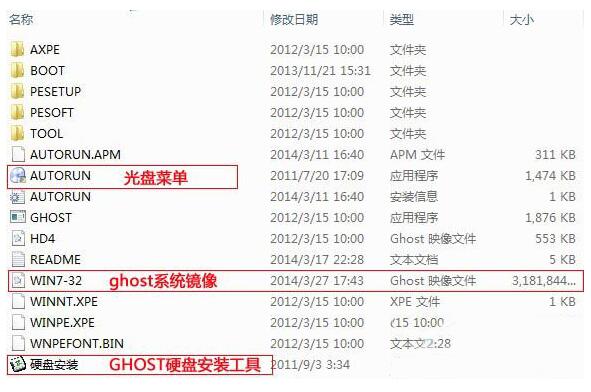
win732位系统安装64位系统的方法图2
如上图中所示,如果系统光盘中能看到 “硬盘安装.exe” 或者onekey.exe、GHOST安装器之类的程序,可以直接双击运行。
为了更详细一点,先双击AUTORUN.exe 光盘菜单 如下图:
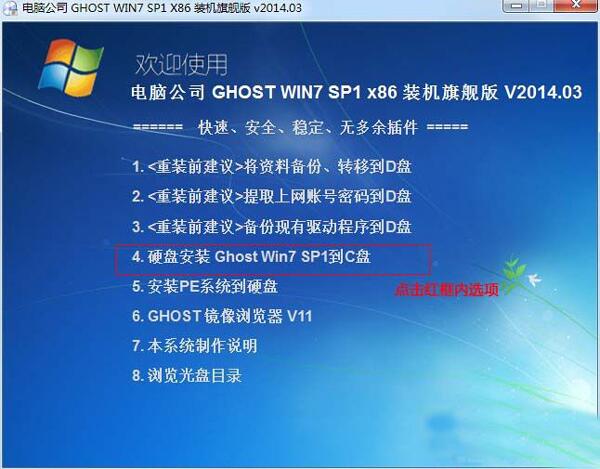
win732位系统安装64位系统的方法图3
三、点击硬盘安装 XXXX系统后,运行Ghost 安装器。
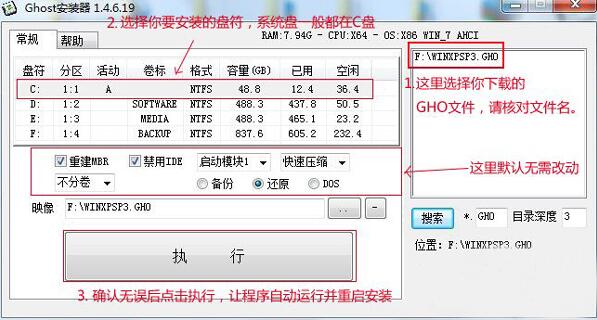
win732位系统安装64位系统的方法图4
为了更明了,我们还准备了另一个GHOST安装器的图,操作方法大至相同:

win732位系统安装64位系统的方法图5
点击确定或执行按钮后,安装器就会自动重启系统引导系统的安装。
小编总结:win732位系统安装64位系统的方法是很多用户安装64位使用的方法,但是此方法相对网上的其他方法来说简单多了,大家还要注意的是使用安装方法之前一定要把防火墙关闭。
 有用
26
有用
26


 小白系统
小白系统


 1000
1000 1000
1000 1000
1000 1000
1000 1000
1000 1000
1000 1000
1000 1000
1000 1000
1000 1000
1000猜您喜欢
- 强力数据恢复精灵免费版下载..2023/04/17
- steam怎么加好友2022/05/22
- 访问网上邻居提示“账户密码”怎么办?..2015/11/07
- 台式电脑xp升级win10的教程2021/12/28
- 电脑系统安装步骤图教程2022/12/05
- 360定时关机怎么设置2015/07/02
相关推荐
- 重装系统驱动怎么操作2022/10/24
- 联想电脑怎么重装系统xp2022/08/08
- 小白一键重装系统失败解决方法步骤..2023/02/17
- 分享电脑系统一键重装软件排行榜..2023/03/28
- win10怎么一键重装win7?2016/11/10
- 简述电脑系统坏了怎么重装..2022/12/02

















